Night Eye pour Firefox
Découvrez la facilité d'affichage des pages web en mode sombre sur Firefox avec Night Eye. En quelques clics, vous pouvez transformer pratiquement n'importe quel site web en un environnement sombre visuellement attrayant qui ménage vos yeux. Le mode sombre n'est plus l'apanage des pirates et des passionnés de technologie ; il s'est maintenant généralisé, notamment grâce à des mises à jour telles que macOS Mojave et Windows 10.
Prenez le temps de comparer les interfaces utilisateur en mode sombre de macOS et de Windows 11 et observez leurs différences visuelles et fonctionnelles. Avec Night Eye et Firefox, profitez sans effort des avantages du mode sombre sur n'importe quel site web. Êtes-vous prêt à rejoindre la révolution du mode sombre ? Cliquez simplement sur le bouton "Télécharger" ci-dessous et commencez à explorer une expérience de navigation plus respectueuse des yeux. N'attendez pas - offrez à vos yeux le confort qu'ils méritent !
Table des matières
- Night Eye pour Firefox
- Que peut-on attendre de Night Eye - Dark mode for Firefox ?
- Qu'est-ce que le mode sombre de Firefox ?
- Comment activer le mode sombre de Firefox pour Windows, macOS ou Linux :
- Comment activer le mode sombre de Firefox sur iOS
- Comment activer le mode sombre d'Android Firefox
- Quels sont les avantages du mode sombre de Firefox ?
- Pourquoi utiliser le mode sombre de Firefox ?
- Y a-t-il un risque à utiliser le mode sombre de Firefox ?
- Installer le module complémentaire Night Eye Dark Mode pour Firefox
Que peut-on attendre de Night Eye - Dark mode for Firefox ?
Night Eye fonctionne sur presque tous les sites web - Facebook, Google, Quora, Github, Stackoverflow, Wikipedia et bien plus encore. La seule exception concerne les fichiers locaux (file://) ou les paramètres du navigateur. Si vous constatez qu'un site web ne fonctionne pas correctement ou pas du tout, notre équipe d'assistance est prête à le réparer au plus vite.
Au lieu d'inverser simplement les images, Night Eye utilise une toute nouvelle approche qui analyse les couleurs des éléments de la page et ne convertit que les bonnes.
L'extension vous permet de basculer rapidement entre les trois modes disponibles
- Sombre - Passez en mode complètement sombre. Toutes les couleurs, les petites images et les icônes seront converties pour vous offrir l'expérience d'obscurité la plus fluide possible.
- Filtré - Les couleurs des sites web ne seront pas modifiées, mais vous pouvez toujours ajuster la luminosité, le contraste, la chaleur et plus encore.
- Normal - Revenez à une expérience de navigation normale.

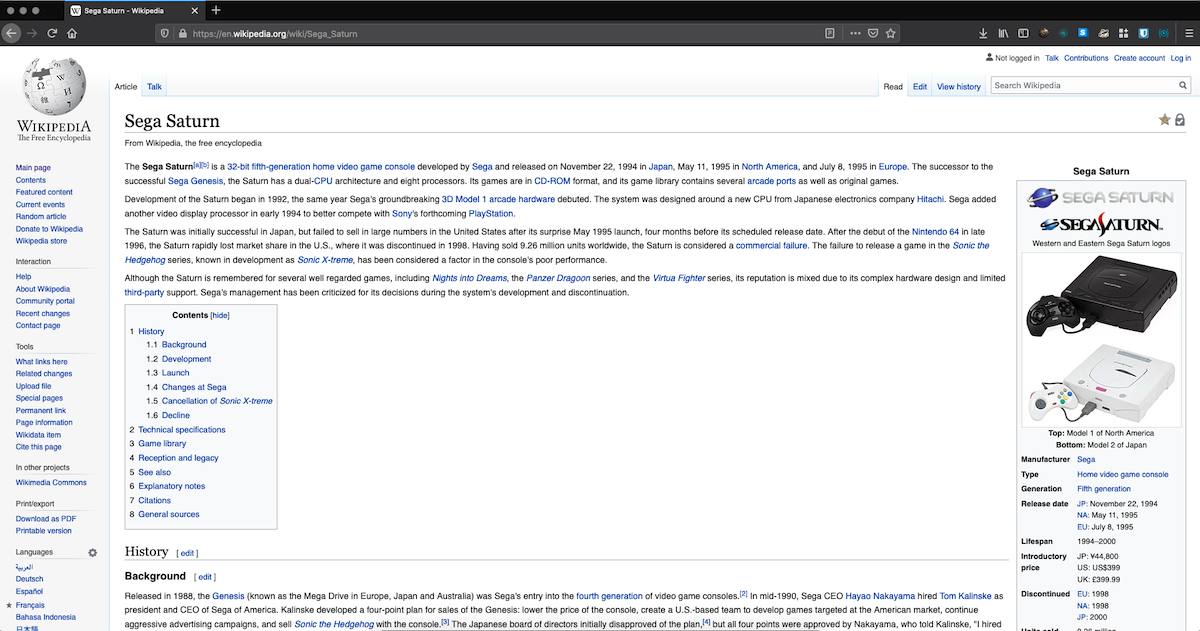


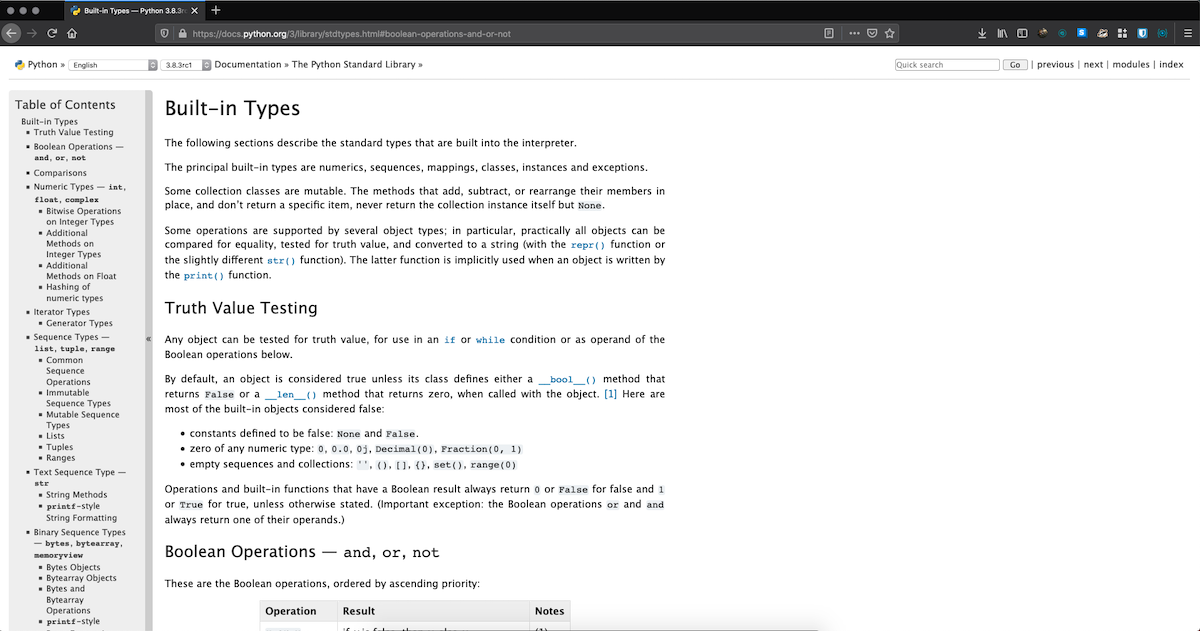


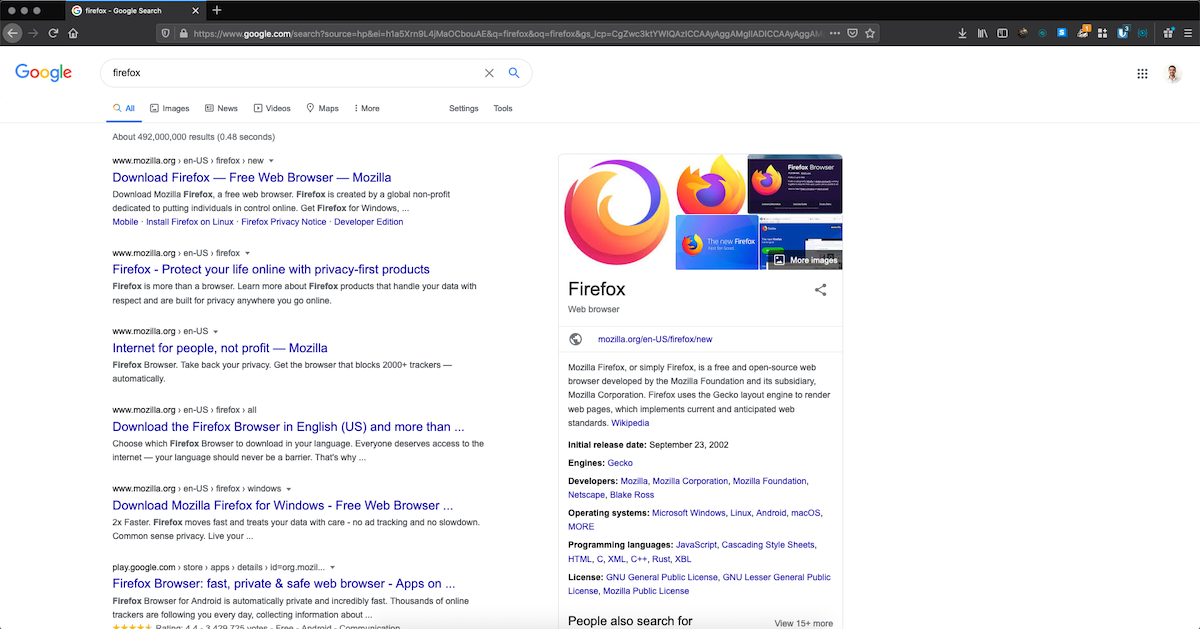


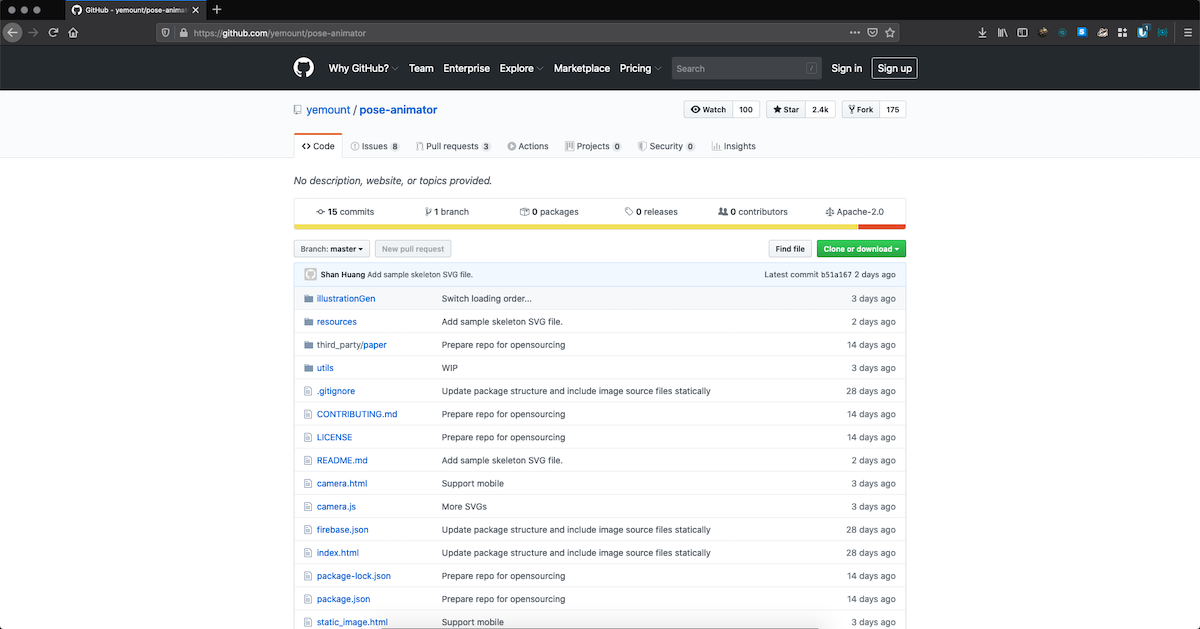

Qu'est-ce que le mode sombre de Firefox ?
De plus en plus d'internautes commencent à utiliser le mode sombre (polarité négative) sur leurs écrans. Avec ce mode, les caractères clairs sont affichés sur un fond sombre, ce qui améliore le contraste des caractères et rend l'écran moins sujet au scintillement, ce qui a un impact positif à deux points de vue. Du point de vue de la santé, les symptômes tels que la fatigue oculaire numérique, les maux de tête et les troubles de la vision dus au fait de regarder continuellement l'écran sont réduits au minimum. D'un point de vue visuel, l'interface en mode sombre est beaucoup plus élégante et plus cool. En fin de compte, vos préférences d'utilisateur devraient être le facteur déterminant lors du réglage de la polarité de l'affichage.
Comme Firefox a été l'un des premiers navigateurs majeurs à proposer un thème sombre dédié, nous allons examiner quelques étapes simples pour l'activer sur différents systèmes d'exploitation. Quelle que soit la raison qui vous pousse à adopter le thème sombre de Firefox - pour économiser de l'énergie, réduire les reflets, ou simplement parce que c'est cool.
Comment activer le mode sombre de Firefox pour Windows, macOS ou Linux :
- Commencez par lancer le navigateur Firefox sur votre ordinateur.
- Localisez et cliquez sur le bouton du menu principal, généralement représenté par trois lignes horizontales dans le coin supérieur droit de la fenêtre.
- Dans les options du menu, sélectionnez "Personnaliser" pour accéder aux paramètres de personnalisation.
- Une fois la page de personnalisation ouverte, accédez au menu déroulant "Thèmes", qui se trouve généralement en bas de la page.
- Parcourez les options de thème disponibles et choisissez "Sombre" pour activer le mode sombre intégré de Firefox.
Vous pouvez maintenant profiter d'une expérience de navigation plus agréable pour les yeux en activant le mode sombre de Firefox sur votre système Windows, macOS ou Linux.
Comment activer le mode sombre de Firefox sur iOS
- Tout d'abord, assurez-vous que le navigateur Firefox est installé sur votre appareil iOS. Si vous ne l'avez pas encore, téléchargez-le depuis l'App Store et installez-le.
- Lancez le navigateur Firefox sur votre iPhone ou iPad.
- Localisez et appuyez sur le bouton de menu, qui est généralement représenté par trois lignes horizontales dans le coin inférieur droit de l'écran.
- Dans les options du menu, vous trouverez un bouton intitulé "Mode nuit".
- Il vous suffit d'appuyer sur le bouton "Mode nuit" pour activer le schéma de couleurs sombres pour votre expérience de navigation Firefox sur iOS.
En suivant ces étapes, vous pouvez sans effort passer à une palette de couleurs plus sombres et plus agréables à regarder sur votre appareil iOS lorsque vous utilisez le navigateur Firefox.
Comment activer le mode sombre d'Android Firefox
Vous devez d'abord installer le nouveau navigateur Firefox appelé Firefox Preview, spécialement conçu pour ce système d'exploitation. Vous pouvez le télécharger à partir de ce lien
*Veuillez noter que si vous remplissez les conditions suivantes, vous serez mis à niveau automatiquement : - activation des mises à jour automatiques pour Firefox pour Android, système d'exploitation Android 5+, Firefox pour Android version 59+.
Malheureusement, si vous utilisez une version plus ancienne de Firefox pour Android (59 ou moins), vous ne serez pas mis à jour. Il est recommandé de mettre à jour votre système d'exploitation ou d'acquérir un appareil qui prend en charge un système d'exploitation Android plus récent pour obtenir le nouveau navigateur.
Après l'installation, vous pouvez facilement activer le mode sombre sur votre application Firefox Preview à tout moment et sélectionner l'un des thèmes préinstallés.
Pour changer le thème de Firefox Preview :
- Appuyez sur le bouton de menu.
- Appuyez sur Paramètres.
- Appuyez sur Thème dans la section Basiques.
- Appuyez sur l'un des boutons radio suivants : Clair / Sombre / Défini par l'économiseur de batterie
Si vous sélectionnez Défini par l'économiseur de batterie, l'interface utilisateur de Firefox Preview sera sombre uniquement lorsque le mode d'économie de batterie de votre appareil est activé.
Quels sont les avantages du mode sombre de Firefox ?
Réduction de la fatigue visuelle : Des études de cas ont montré que le mode sombre permet de réduire la fatigue visuelle, en particulier lors de la navigation nocturne ou dans des environnements peu éclairés, en diminuant la luminosité et le contraste de l'écran.
Amélioration de la lisibilité : Les recherches indiquent que l'arrière-plan sombre et le texte plus clair offrent une meilleure lisibilité, ce qui permet aux utilisateurs de naviguer confortablement sur les sites web pendant de longues périodes sans ressentir de gêne.
Amélioration de l'autonomie de la batterie : Des études menées sur des appareils équipés d'écrans OLED montrent que le mode sombre peut contribuer à prolonger l'autonomie de la batterie, car l'affichage des couleurs sombres nécessite moins d'énergie que celui des couleurs plus claires.
Attrait esthétique : Les recherches sur l'expérience des utilisateurs révèlent que de nombreux utilisateurs trouvent le mode sombre visuellement attrayant, offrant un aspect épuré et moderne qui ajoute une touche de sophistication à leur expérience de navigation.
Meilleur sommeil : Des preuves scientifiques suggèrent que l'utilisation du mode sombre le soir peut réduire l'exposition à la lumière bleue, ce qui peut aider à réguler votre rythme circadien et à améliorer la qualité de votre sommeil, en particulier pour ceux qui utilisent fréquemment leurs appareils avant l'heure du coucher.
Pourquoi utiliser le mode sombre de Firefox ?
- Cohérence entre les appareils : L'utilisation du mode sombre dans Firefox peut fournir une expérience visuelle cohérente si vous avez déjà d'autres applications et systèmes d'exploitation réglés sur des thèmes sombres, créant ainsi une expérience utilisateur plus harmonieuse.
- Réduction de l'éblouissement de l'écran : Le mode sombre réduit l'éblouissement des arrière-plans lumineux, ce qui peut être particulièrement bénéfique lorsque vous naviguez dans des environnements peu éclairés ou pour les utilisateurs sensibles à la lumière.
- Adaptation plus facile à la lumière environnante : Le mode sombre peut aider vos yeux à s'adapter plus facilement aux niveaux de lumière environnants, en particulier lors de la transition entre l'intérieur et l'extérieur ou lorsque vous vous déplacez entre des zones ayant des conditions d'éclairage différentes.
- Concentration accrue : Certains utilisateurs trouvent que le mode sombre les aide à rester concentrés lorsqu'ils naviguent, car les couleurs sombres réduisent les distractions visuelles présentes dans les thèmes plus clairs.
- Personnalisation : Le mode sombre de Firefox vous permet de personnaliser votre expérience de navigation, en adaptant l'apparence du navigateur à vos préférences et à votre style.
Y a-t-il un risque à utiliser le mode sombre de Firefox ?
Non, il n'y a pas de risques liés à l'utilisation du mode sombre de Firefox ; il s'agit simplement d'une préférence personnelle. Les gens peuvent l'utiliser s'ils le souhaitent et ils peuvent également désactiver cette fonctionnalité et revenir au mode lumineux par défaut s'ils le souhaitent.
Vous pouvez également activer le mode sombre sur de nombreux autres sites web tels que Enable Duolingo Dark Mode, et bien d'autres encore.

